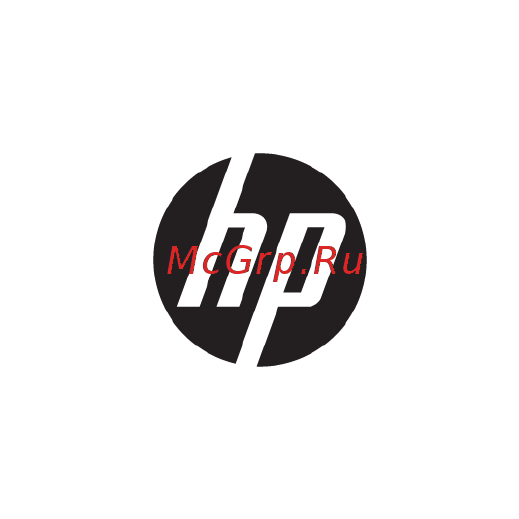HP PageWide Pro MFP 772dn Инструкция по эксплуатации онлайн
Содержание
- Содержание 3
- Hp pagewide pro mfp 772 777 series 17
- Добро пожаловать 17
- Начало работы 17
- Характеристики устройства 17
- Беспроводное соединение 18
- Возможности подключения 18
- Глава 1 начало работы ruww 18
- Дополнительные принадлежности 18
- Емкость лотка высокосортная бумага плотностью 75 г м² или 20 фунтов 18
- Окончательная обработка 18
- Печать 18
- Ruww характеристики устройства 3 19
- Копирование 19
- Сканирование 19
- Факс 19
- Беспроводное соединение 20
- Возможности подключения 20
- Глава 1 начало работы ruww 20
- Окончательная обработка 20
- Ruww изображения продукта 5 21
- Вид слева передняя сторона 21
- Вид справа передняя сторона 21
- Дополнительные принадлежности 21
- Забота об окружающей среде 21
- Изображения продукта 21
- Картриджи можно установить и извлечь одной рукой 21
- Удобство обслуживания 21
- Устройство имеет несколько функций для облегчения его эксплуатации пользователями испытывающими проблемы со зрением и слухом или имеющими ограниченные физические возможности 21
- Электронное руководство пользователя совместимое с программами чтения текста с экрана 21
- Вид сзади 22
- Вид слева передняя сторона 22
- Глава 1 начало работы ruww 22
- Номера картриджей и продукта 22
- Ruww изображения продукта 7 23
- Вид справа передняя сторона 23
- Вид сзади 24
- Глава 1 начало работы ruww 24
- Номера картриджей и продукта 24
- Включение и отключение 25
- Выключите а затем включите питание устройства 25
- Управление электропитанием 26
- Использование панели управления 27
- Кнопки на панели управления 27
- Глава 1 начало работы ruww 28
- Главный экран панели управления 28
- На главном экране панели управления отображается панель инструментов приложения и определяемые пользователем профили заданий ярлыки 28
- Быстрые настройки 29
- Панель инструментов управления 29
- Информация о принтере 30
- Справка 30
- Справочные анимационные ролики 30
- Подключение устройства 31
- Подключение устройства к компьютеру или сети 31
- Подключение устройства с помощью кабеля usb 31
- Ethernet чтобы отобразить ip адрес нажмите печать сведений чтобы напечатать страницу с ip адресом 32
- Включите устройство 32
- Глава 2 подключение устройства ruww 32
- Используйте эту процедуру для установки устройства в проводной сети 32
- Как подключить устройство к сети 32
- На панели инструментов нажмите 32
- Откройте панель инструментов потяните вниз вкладку панели инструментов расположенную в верхней части любого экрана или коснитесь полоски в верхней части главного экрана 32
- Перед продолжением подождите 60 секунд в это время сеть определит устройство и назначит ему ip адрес или имя узла 32
- Поддерживаемые сетевые протоколы 32
- Подключение устройства к проводной сети 32
- Подключите кабель ethernet к порту ethernet 1 и к сети 32
- Устройство поддерживает подключение как к проводной так и к беспроводной сети 32
- Устройство поддерживает следующие сетевые протоколы 32
- Подключение устройства с помощью беспроводной сети только для беспроводных моделей 33
- Использование wi fi direct 35
- Включение wi fi direct 36
- Печать с компьютера с возможностью беспроводного подключения windows 36
- Печать с мобильного устройства с поддержкой беспроводного подключения 36
- Печать с компьютера с возможностью беспроводного подключения os x 37
- Установка программного обеспечения принтера hp для устройства уже подключенного к сети 37
- Настройка параметров сети 38
- Откройте программное обеспечение принтера windows 38
- Просмотр и изменение параметров сети 38
- Установка и изменение пароля устройства 38
- Ручная настройка параметров tcp ip с панели управления 39
- Скорость соединения и параметры двусторонней печати 39
- Выберите один из следующих вариантов 40
- Глава 2 подключение устройства ruww 40
- Коснитесь дополнительные параметры и выберите скорость соединения 40
- Встроенный веб сервер hp 41
- О встроенном веб сервере ews 41
- Сведения о файлах cookie 41
- Управление принтером и службы принтера 41
- Как открыть ews 42
- Функции 42
- Ruww встроенный веб сервер hp 27 43
- Браузера если файлы cookie веб браузера удалены данные настройки будут утеряны 43
- Вкладка глав 43
- Воспользуйтесь кнопкой персонализация 43
- На вкладке главная можно получить доступ к часто используемым элементам вкладок сканер факс веб службы сеть инструменты и параметры 43
- Примечание настройки для данной страницы автоматически сохраняются в файлах cookie веб 43
- Примечание по умолчанию отображаются не все элементы чтобы показать или скрыть элементы 43
- Вкладка копия печать 44
- Вкладка сканер 44
- Глава 3 управление принтером и службы принтера ruww 44
- Настроить параметры сканирования устройства можно на вкладке сканирование 44
- Настройка параметров копирования и печати на вкладке копия печать 44
- Hp jetadvantage включает в себя решения для обеспечения безопасности для управления организации рабочих процессов и мобильной печати чтобы включить hp jetadvantage убедитесь что принтер подключен к сети и интернету и щелкните продолжить следуйте инструкциям на экране 45
- Ruww встроенный веб сервер hp 29 45
- Вкладка hp jetadvantage 45
- Вкладка инструменты 45
- Вкладка сеть 45
- Вкладка факс 45
- Вы можете включить протоколы и службы или выключить ненужные эти протоколы и службы также можно защитить от изменений установив пароль администратора встроенного веб сервера список сетевых протоколов и служб см в разделе поддерживаемые сетевые протоколы 45
- На вкладке hp jetadvantage можно настроить удобные сетевые и облачные решения для печати и организации рабочих процессов решения hp jetadvantage созданы для того чтобы помочь вашему предприятию управлять парком принтеров и сканеров 45
- На вкладке сеть можно настроить и обеспечить защиту параметров сети для данного устройства при подключении к ip сетям при подключении устройства к сетям других типов вкладка сеть не отображается 45
- Настроить параметры факса можно на вкладке факс 45
- С помощью вкладки инструменты можно просматривать и осуществлять управление служебными программами устройства 45
- Вкладка параметры 46
- Глава 3 управление принтером и службы принтера ruww 46
- На вкладке параметры можно настраивать различные параметры устройства в том числе управление питанием дату и время уведомления электронной почты восстановление заводских настроек и параметры брандмауэра 46
- Брандмауэр 47
- Параметры безопасности 47
- Сведения о безопасности 47
- Функции безопасности устройства 47
- Вкладка печать сканер факс 48
- Запуск помощника по принтеру hp 48
- Обновления микропрограммы 48
- Помощник по принтеру hp в программное обеспечение принтера windows 48
- Функции 48
- Ruww помощник по принтеру hp в программное обеспечение принтера windows 33 49
- Вкладка инструменты 49
- Вкладка магазин 49
- Вкладка приблизительные уровни чернил 49
- Вкладка справка 49
- На вкладке инструменты можно произвести установку и обслуживание драйверов и программного обеспечения принтера а также выполнить диагностику и устранить неполадки печати сканирования и подключения 49
- На вкладке магазин можно покупать расходные материалы hp через интернет 49
- На вкладке приблизительные уровни чернил можно посмотреть уровни картриджей и при необходимости заказать новые картриджи 49
- На вкладке справка можно найти такие ресурсы как справка в интернете и hp eco solutions 49
- Airprint os x 50
- Hp utility os x 50
- Бумага и другие печатные носители 51
- Использование бумаги 51
- 3 лотка на 550 листов и подставка 52
- В зависимости от модели в дополнение к лотку 1 устройство может быть оснащено лотком 2 одиночным или лотками 2 и 3 парными один из приведенных далее нижних лотков также может быть установлен в качестве стандартной или дополнительной принадлежности 52
- Высокоемкие входные лотки на 4000 листов и подставка 52
- Глава 4 бумага и другие печатные носители ruww 52
- Используйте подходящие форматы бумаги и других носителей для каждого лотка 52
- Лоток на 550 листов 52
- Лоток на 550 листов и подставка 52
- Поддерживаемые размеры бумаги и печатных носителей 52
- Поддерживаемые размеры карточек 52
- Поддерживаемые размеры конвертов только для лотка 1 52
- Поддерживаемые размеры наклеек 52
- Поддерживаемые форматы носителей 52
- Поддерживаемые форматы фотобумаги 52
- Уведомление не используйте носители со скрепками 52
- Ruww поддерживаемые форматы носителей 37 53
- Поддерживаемые размеры бумаги и печатных носителей 53
- Глава 4 бумага и другие печатные носители ruww 54
- Поддерживаемые размеры карточек 54
- Поддерживаемые размеры конвертов только для лотка 1 54
- Поддерживаемые размеры наклеек 54
- Примечание расположите наклейку согласно инструкциям производителя наклеек в большинстве случаев наклейка подается коротким краем вперед даже если лоток позволяет подачу длинным краем 54
- Ruww поддерживаемые типы бумаги емкость лотков и ориентация 39 55
- Для достижения наилучших результатов используйте подходящие типы бумаги учитывайте вместимость лотков и ориентацию 55
- Носители некоторых размеров например letter и a4 могут умещаться в лотках двумя способами 1 длинным краем к боковой стенке книжная ориентация и 2 длинным краем к задней стенке альбомная ориентация 55
- Ориентация 55
- Поддерживаемые типы бумаги емкость лотков и ориентация 55
- Поддерживаемые форматы фотобумаги 55
- Примечание вместимость может изменяться в зависимости от плотности и толщины бумаги а также от внешних условий 55
- Глава 4 бумага и другие печатные носители ruww 56
- Емкость лотков это приблизительное значение основанное на стандартном носителе высокосортной бумаге плотностью 75 г м² 20 фунтов чем плотнее бумага тем меньше значение емкости лотка 56
- Если в лотке закончатся носители во время выполнения задания печати устройство не будет автоматически печатать из другого лотка если ориентация не совпадает вместо этого задание печати будет приостановлено и появится запрос загрузить носитель в пустой лоток 56
- Если в лотке закончатся носители загрузите новые в той же ориентации 56
- Книжная ориентация 1 является предпочтительной если возможно загружайте носитель длинным краем к боковой стенке лотка 56
- Совет 56
- Тип бумаги и емкость лотков 56
- Ruww настройка лотков 41 57
- В этой таблице приведены правильные параметры программного обеспечения принтера и конфигурации принтера для некоторых распространенных заданий печати 57
- Дополнительную информацию см в разделах поддерживаемые форматы носителей и поддерживаемые типы бумаги емкость лотков и ориентация 57
- Конфигурация настройка лотков и выберите нужный экран 57
- На панели управления устройства убедитесь что формат и тип носителя совпадает с загруженными в каждый лоток чтобы перейти к экранам конфигурации принтера откройте панель инструментов коснитесь 57
- Настройка лотка на панели управления обычно происходит во время первоначальной настройки устройства правильная настройка лотков очень важна для эффективного использования устройства в случае проблем с печатью рекомендуется убедиться что используются правильные параметры конфигурации 57
- Настройка лотков 57
- Необходимо отрегулировать направляющие бумаги выравняв их по стопке носителей направляющие бумаги помогают устройству определить размер носителя 57
- При печати не забудьте выбрать правильные параметры лотка для соответствующего задания печати в программном обеспечении принтера 57
- Примеры 57
- Примечание мастер hp устранения неполадок через интернет может быть доступен не на всех языках 57
- Рекомендации 57
- Чтобы избежать замятий бумаги загружайте в каждый лоток только носители поддерживаемого формата и типа 57
- В этом разделе описывается как загружать бумагу в книжной ориентации в лоток для односторонней печати что соответствует заводским настройкам по умолчанию в вашем устройстве могут быть доступны не все лотки или функции 58
- Глава 4 бумага и другие печатные носители ruww 58
- Дополнительную информацию о параметрах по принтера см в разделе печать с компьютера windows или печать с компьютера os x 58
- Загрузка бумаги 58
- Загрузка в лоток 1 58
- Загрузка в лоток 2 одиночный или лотки 2 3 парные 58
- Загрузка в нижние лотки на 550 листов 58
- Загрузка во входные лотки большой емкости 58
- Загрузка конвертов 58
- Загрузка фирменных или предварительно напечатанных бланков 58
- Загрузка в лоток 1 59
- Загрузка в лоток 2 одиночный или лотки 2 3 парные 60
- Загрузка в нижние лотки на 550 листов 62
- Загрузка во входные лотки большой емкости 62
- Загрузка конвертов 64
- Загрузка фирменных или предварительно напечатанных бланков 65
- Загрузка устройства апд 67
- Загрузка в сканер 68
- Загрузка сшивателя 69
- Рекомендации по выбору и использованию бумаги 71
- Картриджи 73
- Картриджи hp pagewide 73
- Поддельные картриджи hp 73
- Политика hp в отношении картриджей других производителей 73
- Использование картриджей с истекающим сроком службы 74
- Печать в стандартном офисном режиме 74
- Управление картриджами 74
- Хранение картриджей 74
- Проверка приблизительного уровня картриджей 75
- Заказ картриджей 76
- Замена картриджей 76
- Утилизация картриджей 76
- Советы по работе с картриджами 78
- Печать 80
- Печать с компьютера 80
- Печать с компьютера windows 80
- Ruww печать с компьютера 65 81
- Глава 6 печать ruww 82
- Печать с компьютера os x 82
- Примечание после завершения печати извлеките из устройства специальные носители такие как конверты или фотобумага 82
- Щелкните ок а затем печать или выберите ок в диалоговом окне печать 82
- Щелкните ок чтобы вернуться к диалоговому окну свойства 82
- Эти инструкции относятся к печати на различных носителях включая следующие 82
- Настройка ярлыков печати windows 83
- Выбор цветовой темы для задания печати 84
- Настройка и управление цветами 84
- Настройка предустановок печати os x 84
- Ручная настройка параметров цвета для задания печати 85
- Цвета на отпечатке должны быть такими же как и цвета отображаемые на экране 85
- Отключение и включение хранилища заданий 86
- Печать с панели управления 86
- Печать с помощью хранилища заданий 86
- Управление доступом к цветной печати 86
- Применение хранилища заданий к одному или ко всем заданиям 87
- Печать задания сохраненного на принтере 91
- Печать с помощью nfc 91
- Печать с устройства usb 91
- Удаление задания сохраненного на принтере 91
- Печать с помощью os x airprint 92
- Советы по загрузке бумаги 92
- Советы по использованию картриджей 92
- Советы по настройке принтера windows 92
- Советы по успешной печати 92
- Советы по настройке принтера os x 93
- Выбор лотка для копий 94
- Копирование 94
- Копирование и сканирование 94
- Корректировка уровня осветления или затемнения для копий 94
- Параметры копии 94
- Загрузка и копирование удостоверений личности 95
- Уменьшение или увеличение копии 95
- Загрузка и копирование оригиналов смешанного формата 96
- Копирование фотографий 96
- Двустороннее копирование 97
- Отмена задания копирования 97
- Сканирование 97
- Сканирование на usb накопитель 97
- Настройка сканирования на компьютер 98
- Сканирование на компьютер 98
- Настройка сканирования в электронную почту 99
- Сканирование в электронную почту 99
- Сканирование на компьютер с панели управления 99
- Для изменения параметров учетной записи выполните следующее 100
- Сканирование в сетевую папку 100
- Сканирование документа или фотографии для отправки по электронной почте 100
- Настройка сканирования в sharepoint 101
- Настройка функции сканирования в сетевую папку 101
- Сканирование в sharepoint 101
- Сканирование в сетевую папку 101
- Сканирование в sharepoint 102
- Сканирование с помощью программы сканирования hp 102
- Сканирование с помощью программы сканирования hp windows 102
- Запуск сканирования из wia совместимой программы 103
- Сканирование из twain совместимой программы 103
- Сканирование с помощью другого по 103
- Сканирование с помощью программы сканирования hp os x 103
- Сканирование с помощью функции webscan веб сканирование 104
- Как сканировать документы с преобразованием в редактируемый текст 105
- Рекомендации по сканированию документов с преобразованием в редактируемый текст 105
- Сканирование документа в редактируемый файл windows 106
- Сканирование документов с преобразованием в редактируемый текст os x 106
- Советы по успешному копированию и сканированию 106
- Настройка параметров факса 108
- Настройка факса 108
- Подключение факса к телефонной линии 108
- Факс 108
- Настройка параметров факса с помощью мастера настройки цифрового факса hp 109
- Настройка параметров факса с помощью панели управления 109
- Настройка цифрового факса hp 110
- Требования hp digital fax 110
- Изменение параметров цифрового факса hp 111
- Как отключить функцию цифрового факса hp 111
- Вторичные телефонные услуги цифровые линии 112
- Поддерживаемые программы для факса 112
- Поддерживаемые телефонные услуги аналоговые линии 112
- Программы системы и по факса 112
- Настройка параметров факса 113
- Настройка пауз и сигналов кратковременного отбоя 113
- Параметры отправки факса 113
- Настройка префикса набора 114
- Установка автоматического повторного набора и времени между попытками 114
- Установка тонального или импульсного набора 114
- Изменение параметра осветления затемнения 115
- Использование шаблонов титульных страниц 116
- Настройка разрешения по умолчанию 116
- Параметры приема факсов 116
- Блокировка и разблокировка номеров факсов 117
- Настройка переадресации факсов 117
- Установка количества звонков до ответа 117
- Настройка отличительного звонка 118
- Использование автоматического уменьшения для входящих факсов 119
- Установка громкости звука факса 119
- Установка штампа полученные факсы 119
- Отправка факса 120
- Отправка факса с панели управления 120
- Использование записей телефонной книги 121
- Отправка стандартного факса с компьютера 121
- Отправка стандартного факса с компьютера windows 121
- Отправка стандартного факса с компьютера os x 122
- Отправка факса с помощью программного обеспечения 122
- Отправка факса с использованием контроля набора номера 123
- Отправка факса с использованием памяти принтера 124
- Получение факса 124
- Получение факса вручную 124
- Использование телефонной книги 125
- Память факса 125
- Повторная печать факсов 125
- Удаление факсов из памяти 125
- Использование отчетов 126
- Создание и редактирование групповых записей телефонной книги 126
- Создание и редактирование индивидуальных записей телефонной книги 126
- Удаление записей телефонной книги 126
- Печать отчетов об ошибках факса 127
- Печать отчетов подтверждения для факсов 127
- Очистка журнала факсов 128
- Печать и просмотр журнала факсов 128
- Печать информации о последней операции с факсом 128
- Печать отчета аон 129
- Просмотр журнала звонков 129
- Последовательность действий для устранения проблем 130
- Решение проблем 130
- Проверьте работу функций копирования 131
- Проверьте работу функций отправки факса 131
- Проверьте работу функций печати 131
- Проверьте работу функций получения факса 131
- Проверьте сообщения об ошибках на панели управления 131
- Убедитесь что питание устройства включено 131
- Информационные страницы 132
- Отправка задания печати с компьютера 132
- Проверьте работу функций печати plug and print с usb накопителя 132
- Факторы влияющие на работу устройства 132
- Ruww информационные страницы 117 133
- Коснитесь названия отчета который требуется напечатать 133
- На панели инструментов коснитесь 133
- Нажмите отчеты чтобы открыть это меню 133
- Настройка 133
- Откройте панель инструментов потяните вниз вкладку панели инструментов расположенную в верхней части любого экрана или коснитесь полоски в верхней части главного экрана 133
- Выполните очистку печатающей головки 134
- Заводские параметры по умолчанию 134
- Процедуры очистки 134
- Очистка роликов захвата устройства подачи документов и разделительной пластины 135
- Очистка стекла сканера и прижимного механизма 135
- Замятие и ошибки подачи бумаги 136
- Очистка сенсорного экрана 136
- Предотвращение замятия бумаги 137
- Устройство захватывает несколько листов бумаги 137
- Устройство не захватывает бумагу 137
- Рекомендации по устранению замятий 138
- Устранение замятий 138
- Ruww замятие и ошибки подачи бумаги 123 139
- Замятия могут возникать в следующих местах 139
- Места замятий 139
- Устранение замятий в устройстве подачи документов 140
- Устранение замятий в лотке 2 парном 141
- Устранение замятий в многоцелевом лотке 1 141
- Устранение замятий в лотке 3 парном 143
- Устранение замятий в лотке 2 одиночном 144
- Устранение замятий в нижних лотках на 550 листов 146
- Устранение замятий во входных лотках большой емкости 151
- Устранение замятий в левой дверце 156
- Устранение замятий в устройстве двусторонней печати слева 157
- Устранение замятий в правой дверце 159
- Устранение замятий в устройстве двусторонней печати справа 160
- Устранение замятий в выходном приемнике 161
- Устранение замятий в сшивателе укладчике 162
- Устранение замятий в сшивателе 163
- Проблемы с картриджем 165
- Интерпретация сообщений панели управления для картриджей 166
- Картридж закончился 166
- Повторно заправленные и восстановленные картриджи 166
- Не используйте картриджи setup 167
- Низкий уровень чернил 167
- Очень низкий уровень чернил 167
- Проблема с картриджем 167
- Установлен поддельный или использованный картридж цвет 167
- Вставьте цвет картридж 168
- Несовместимый цвет 168
- Сбой принтера 168
- Установлен подлинный картридж hp 168
- Установлены картриджи другого производителя не hp 168
- Картр setup 169
- Проблема при подготовке принтера 169
- Проблема с системой печати 169
- Проблема с установкой картриджей 169
- Последовательность действий для устранения неполадок печати 170
- Проблемы печати 170
- Установлен использованный картридж цвет 170
- Устройство не выполняет печать 170
- Переустановка или замена левого устройства двусторонней печати 171
- Удаление ограничителей устройства очистки печатающей головки 173
- Проблемы с печатью plug and print с usb накопителя 174
- Устройство печатает медленно 174
- Меню параметры запоминающего устройства не открывается при подключении устройства usb 175
- Не удается распечатать файл с usb устройства хранения данных 175
- Повышение качества печати 175
- Файла который необходимо напечатать нет в списке файлов в меню параметры запоминающего устройства 175
- Используйте бумагу которая соответствует требованиям hp 176
- Убедитесь что установлены подлинные картриджи hp 176
- Указывайте правильный тип бумаги в драйвере принтера 176
- Используйте драйвер принтера который наилучшим образом отвечает вашим потребностям 177
- Выравнивание печатающей головки 178
- Напечатайте отчет о качестве печати 178
- Проблемы копирования 178
- Последовательность действий для устранения неполадок факса 179
- Проблемы с факсом 179
- Проблемы сканирования 179
- Измените параметры коррекции ошибок и скорость факса 181
- Установка режима коррекции ошибок факса 182
- Журналы и отчеты факсов 183
- Изменение скорости факса 183
- Печать отдельных отчетов факса 183
- Настройка отчета об ошибках факса 184
- Сообщения об ошибках факса 184
- Открыта дверца устройства автоматической подачи документов факс отменен 185
- Ошибка соединения 185
- Факс занят отправка отменена 185
- Нет места в памяти факса отмена передачи факса 186
- Ошибка получения факса 186
- Факс занят ожидается повторный набор 186
- Нет места в памяти факса 187
- Нет сигнала в линии 187
- Ошибка отправки факса 187
- Нет ответа факса ожидается повторный набор 188
- Нет ответа факса отправка отменена 188
- Факс не обнаружен 189
- На панели управления отображается сообщение готово но устройство не производит попыток отправить факс 190
- На панели управления отображается сообщение об ошибке 190
- На панели управления отображается сообщение прием страницы 1 и далее задание не выполняется 190
- Решение проблем связанных с отправкой факсов 190
- Невозможно использовать групповые записи телефонной книги 191
- Невозможно использовать записи телефонной книги 191
- Невозможно использовать функции факса с панели управления 191
- Факсы можно получить но нельзя отправить 191
- На панели управления отображается сообщение об ошибке 192
- Не удается отправить факс когда к устройству подключен телефон 192
- При попытке отправки факса приходит записанное сообщение от телефонной компании 192
- Решение проблем связанных с получением факсов 192
- Факс не отвечает 192
- Медленная скорость передачи факсимильных сообщений 193
- Не удается отправить или получить факс на линии pbx 193
- Отправитель получает сигнал занято 193
- Устранение общих неисправностей факса 193
- Плохое качество факсимильного сообщения 194
- Проблемы подключения 194
- Факс обрывается или печатается на двух страницах вместо одной 194
- Компьютер использует неправильный ip адрес для устройства 195
- Плохое физическое подключение 195
- Устранение неполадок в сети 195
- Устранение проблем связанных с прямым usb подключением 195
- Компьютер или рабочая станция могут быть неправильно настроены 196
- Компьютер не может связаться с устройством 196
- Новые программы могут вызвать проблемы совместимости 196
- Устройство использует неправильные параметры соединения и двусторонней печати 196
- Устройство отключено или другие параметры сети настроены неправильно 196
- Проблемы беспроводной сети 197
- Список для проверки беспроводного подключения 197
- Беспроводное подключение не работает после перемещения беспроводного маршрутизатора или устройства 198
- Беспроводное устройство теряет связь при подключении к vpn 198
- Программные проблемы устройства windows 198
- Сеть не появляется в списке беспроводных сетей 198
- Устройство не печатает и на компьютере установлен брандмауэр стороннего производителя 198
- Ruww программные проблемы устройства windows 183 199
- Драйвер принтера не выполняет автоматическую настройку выбранного устройства в списке print scan печать и сканирование 200
- Драйвер принтера не отображается в списке print scan печать и сканирование 200
- Задание печати не было отправлено на нужное устройство 200
- Имя устройства не отображается в списке print scan печать и сканирование 200
- Программные проблемы устройства os x 200
- Вы используете универсальный драйвер принтера при подключении через usb 201
- При подключении с помощью usb кабеля устройство не появляется в списке print scan печать и сканирование после выбора драйвера 201
- Глава 10 обслуживание и поддержка ruww 202
- Если для решения проблемы нужна помощь специалиста hp посетите сайт технической поддержки 202
- Компания hp гарантирует вам конечному пользователю что оборудование и дополнительные принадлежности hp не будут содержать дефектов связанных с материалами и производством продукта в течение указанного выше периода времени начиная с даты приобретения если hp получит уведомление о подобных дефектах в период действия гарантии hp по своему усмотрению выполнит ремонт или заменит изделия оказавшиеся дефектными в случае замены поставляются новые изделия или изделия функционально эквивалентные новым 202
- Компания hp гарантирует что в течение указанного выше периода времени начиная с даты приобретения в работе программного обеспечения hp не будет сбоев при выполнении программных 202
- Обслуживание и поддержка 202
- Техническая поддержка 202
- Уведомление об ограниченной гарантии hp 202
- Эта ограниченная гарантия hp распространяется только на продукты hp продаваемые или сдаваемую в аренду а компанией hp inc ее филиалами дочерними компаниями авторизованными реселлерами авторизованными дистрибьюторами или дистрибьюторами в стране б вместе с данной ограниченной гарантией 202
- Австрия бельгия германия и люксембург 204
- Великобритания ирландия и мальта 204
- Бельгия франция и люксембург 205
- Испания 206
- Италия 206
- Дания 207
- Норвегия 207
- Португалия 207
- Швеция 207
- Венгрия 208
- Греция и кипр 208
- Чехия 208
- Болгария 209
- Польша 209
- Словакия 209
- Бельгия и нидерланды 210
- Румыния 210
- Финляндия 210
- Латвия 211
- Литва 211
- Словения 211
- Хорватия 211
- Россия 212
- Эстония 212
- Ruww технические характеристики 197 213
- А техническая информация 213
- Значки предупреждения 213
- Потребляемая мощность и электротехнические требования 213
- Программа охраны окружающей среды 213
- Соответствие нормам 213
- Список поддерживаемых разрешений печати см на веб странице технической поддержки по адресу поддержка клиентов hp 213
- Технические характеристики 213
- Условия эксплуатации 213
- Физические характеристики 213
- Характеристики акустической эмиссии 213
- Характеристики печати 213
- Бумага 214
- Выделение озона 214
- Защита окружающей среды 214
- Паспорта безопасности 214
- Постановление комиссии европейского союза 1275 2008 214
- Потребляемая мощность и электротехнические требования 214
- Приложение а техническая информация ruww 214
- Примечание требования к электропитанию зависят от страны региона где было продано устройство не изменяйте рабочее напряжение это может привести к повреждению устройства на которое не распространяются ограниченная гарантия hp и соглашения на техническое обслуживание 214
- Программа охраны окружающей среды 214
- См актуальную информацию на сайте поддержки принтера поддержка клиентов hp 214
- Уведомление значения могут быть изменены для получения последней информации посетите веб сайт поддержки клиентов hp 214
- Условия эксплуатации 214
- Характеристики акустической эмиссии 214
- Энергопотребление 214
- Выделение озона 215
- Защита окружающей среды 215
- Паспорта безопасности 215
- Энергопотребление 215
- Бумага 216
- Использование бумаги 216
- Ограничения по материалам 216
- Пластмассовые материалы 216
- Постановление комиссии европейского союза 1275 2008 216
- Расходные материалы hp pagewide для печати 216
- Утилизация электронного оборудования 216
- Директива ес по утилизации аккумуляторов 217
- Замечание о содержании перхлората для калифорнии 217
- Ограничения по материалам 217
- Утилизация аккумуляторов в тайване 217
- A bateria deste equipamento não foi projetada para ser removida pelo cliente 218
- Hp предоставляет клиентам информацию о химических веществах содержащихся в своей продукции в соответствии с такими требованиями как reach положение ес 1907 2006 европейского парламента и совета отчет о химическом составе этого устройства можно найти по адресу http www hp com go reach 218
- Most hp products are designed to meet epeat epeat is a comprehensive environmental rating that helps identify greener electronics equipment for more information on epeat go to www epeat net for information on hp s epeat registered products go to www hp com hpinfo globalcitizenship environment pdf epeat_printers pdf 218
- Приложение а техническая информация ruww 218
- Уведомление о состоянии батареи для бразилии 218
- Утилизация оборудования отслужившего свой срок силами пользователя 218
- Утилизация отходов для бразилии 218
- Химические вещества 218
- Ruww программа охраны окружающей среды 203 219
- This product as well as its related consumables and spares complies with the reduction in hazardous substances provisions of the india e waste rule 2016 it does not contain lead mercury hexavalent chromium polybrominated biphenyls or polybrominated diphenyl ethers in concentrations exceeding 0 weight and 0 1 weight for cadmium except where allowed pursuant to the exemptions set in schedule 2 of the rule 219
- Ограничение содержания вредных веществ индия 219
- Таблица опасных веществ и элементов а также их содержимого китай 219
- 产 品中有害物 质 或元素的名称及含量 219
- 根据中国 电 器 电 子 产 品有害物 质 限制使用管理 办 法 219
- Declaration of the presence condition of the restricted substances marking 220
- To access the latest user guides or manuals for your product go to www support hp com select find your product and then follow the onscreen instructions 220
- Декларация о маркировке при условии наличия регламентированных веществ тайвань 220
- Приложение а техническая информация ruww 220
- 若要存取 產 品的最新使用指南或手冊 請前往 www support hp com 選取搜尋您的 產 品 然後依照 畫 面上的指示繼續執行 220
- 限用物質含有情況標示聲明書 220
- Заявление об ограничении по опасным веществам турция 221
- Заявление об ограничении по опасным веществам украина 221
- Маркировка энергоэффективности принтера факса и копировального устройства для китая 221
- Нормативный идентификационный номер модели 222
- Положение fcc 222
- Соответствие нормам 222
- Geräuschemission 223
- Ruww соответствие нормам 207 223
- Данное устройство соответствует части 15 правил fcc работа устройства должна соответствовать следующим двум условиям 1 данное устройство не может являться источником помех и 2 данное устройство должно работать в условиях помех включая те что могут вызывать сбои в работе 223
- Для получения дополнительной информации обратитесь по адресу manager of corporate product regulations hp inc 1501 page mill road palo alto ca 94304 usa 223
- Изменить направление или местоположение приемной антенны 223
- Инструкция к кабелю питания 223
- Используйте экранированный интерфейсный кабель для соответствия требованиям класса b части 15 правил fcc 223
- Который поставляется вместе с устройством 223
- Подключить оборудование и приемник в сетевые розетки разных цепей питания 223
- Предупреждение для предотвращения повреждения устройства используйте только кабель 223
- Примечание изменения или модификации устройства явно не одобренные hp могут привести к лишению пользователя прав на эксплуатацию данного оборудования 223
- Убедитесь что источник питания соответствует техническим требованиям устройства данные о напряжении содержит расположенная на устройстве наклейка устройство работает при напряжении 100 240 в или 200 240 в переменного тока и при частоте 50 60 гц 223
- Уведомление для пользователей в корее 223
- Уведомление о допустимом уровне шума для германии 223
- Уведомление о кабеле питания для пользователей в японии 223
- Уведомление о соответствии требованиям vcci class b для пользователей в японии 223
- Увеличить расстояние между оборудованием и приемником 223
- Чтобы получить дополнительные советы обратитесь к продавцу или к квалифицированному техническому специалисту по радио или телеоборудованию 223
- 同梱された電源コードは 他の製品では使用出来ません 223
- 製品には 同梱された電源コードをお使い下さい 223
- Уведомление о соответствии нормам европейского союза 224
- Устройства с поддержкой беспроводной связи 224
- Воздействие высокочастотного излучения 225
- Дополнительные уведомления для беспроводных продуктов 225
- Только для моделей с функциями факсимильной связи 225
- Уведомление для пользователей в бразилии 225
- Уведомление об отображении информации на рабочих местах для германии 225
- Уведомление для пользователей в канаде 226
- Уведомление для пользователей в канаде 5 ггц 226
- Уведомление для пользователей в сербии 5 ггц 226
- Дополнительное положение федеральной комиссии связи относительно телекоммуникационных продуктов сша 227
- Дополнительные уведомления для телекоммуникационных продуктов факс 227
- Заявление для пользователей в японии 227
- Уведомление для пользователей в корее 227
- Уведомление для пользователей в тайване 227
- Уведомление для пользователей в тайване 5 ггц 227
- Требования министерства промышленности канады cs 03 228
- Уведомление для пользователей телефонной сети в канаде 229
- Заявление для пользователей в японии 230
- Уведомление для пользователей телефонной сети в германии 230
- Уведомление об использовании проводных факсов в австралии 230
- Уведомление об использовании телефонной связи в новой зеландии 230
- Указатель 231
Похожие устройства
- HP LaserJet Enterprise MFP M725z+ Инструкция по эксплуатации
- HP LaserJet Enterprise MFP M725z Инструкция по эксплуатации
- HP LaserJet Enterprise MFP M725f Инструкция по эксплуатации
- HP LaserJet Enterprise MFP M725dn Инструкция по эксплуатации
- HP LaserJet Enterprise 700 color MFP M775z+ Инструкция по эксплуатации
- HP LaserJet Enterprise 700 color MFP M775z Инструкция по эксплуатации
- HP LaserJet Enterprise 700 color MFP M775f Инструкция по эксплуатации
- HP LaserJet Enterprise 700 color MFP M775dn Инструкция по эксплуатации
- HP PageWide Enterprise Color Flow MFP 586z Инструкция по эксплуатации
- HP PageWide Enterprise Color MFP 586f Инструкция по эксплуатации
- HP PageWide Enterprise Color MFP 586dn Инструкция по эксплуатации
- HP Color LaserJet Enterprise flow MFP M880z+ Инструкция по эксплуатации
- HP Color LaserJet Enterprise Flow MFP M682z Инструкция по эксплуатации
- HP Color LaserJet Enterprise Flow MFP M681z Инструкция по эксплуатации
- HP Color LaserJet Enterprise MFP M681f Инструкция по эксплуатации
- HP Color LaserJet Enterprise MFP M681dh Инструкция по эксплуатации
- HP LaserJet Enterprise Flow MFP M632z Инструкция по эксплуатации
- HP LaserJet Enterprise MFP M632fht Инструкция по эксплуатации
- HP LaserJet Enterprise MFP M632h Инструкция по эксплуатации
- HP LaserJet Enterprise MFP M631z Инструкция по эксплуатации